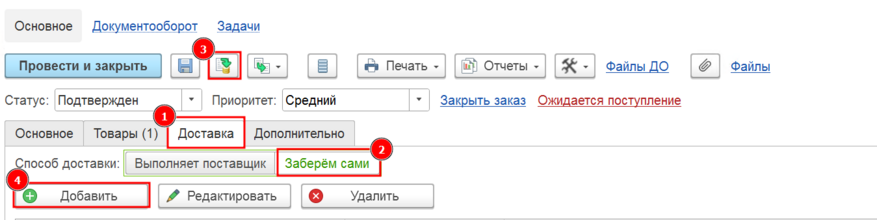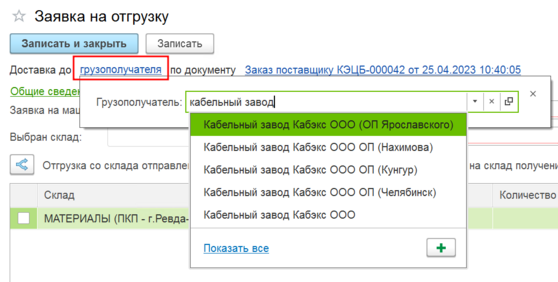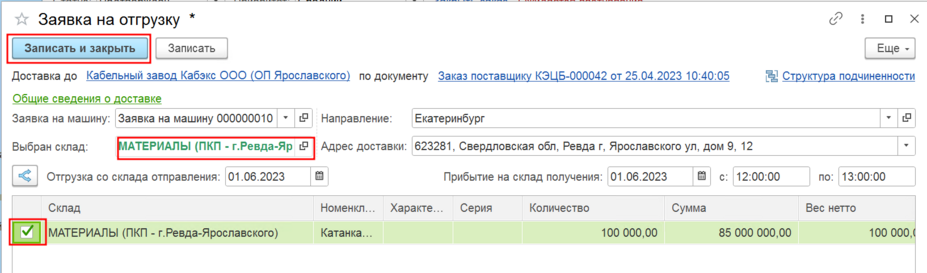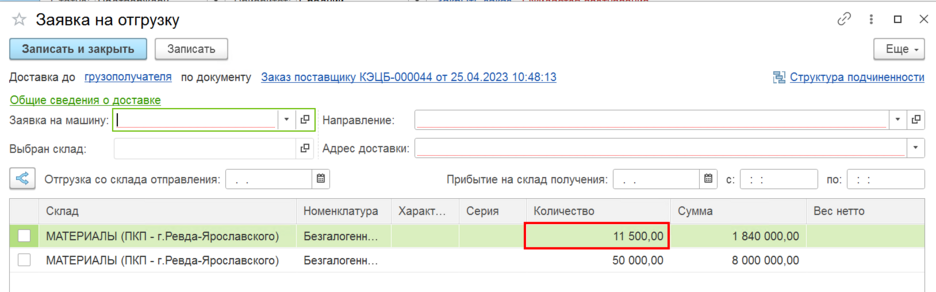Создание Заявки на отгрузку из Заказа поставщику: различия между версиями
Нет описания правки |
Нет описания правки |
||
| Строка 30: | Строка 30: | ||
* Во второй строке - остаток номенклатуры | * Во второй строке - остаток номенклатуры | ||
[[Файл:Итог разбивки номенклатуры.png|центр|мини|943x943пкс]] | [[Файл:Итог разбивки номенклатуры.png|центр|мини|943x943пкс]]При необходимости, остаток номенклатуры можно аналогичным образом разбить на несколько строк. | ||
Далее, установите признак выбора номенклатуры по строке/ строкам. При выборе номенклатуры, автоматически заполнится склад доставки. Нажмите кнопку "Записать и закрыть" | |||
При создании новой заявки на отгрузку, в заявку попадает только доступное для отгрузки количество | |||
[[Файл:Доступное к отгрузке количество номенклатуры.png|центр|мини|936x936пкс]] | |||
Версия от 08:32, 16 мая 2023
Заявка на отгрузку создается в документе "Заказ поставщику"
- Перейдите во вкладку "Доставка".
- Установите переключатель способа доставки на "Заберём сами"
- Проведите документ
- Нажмите на кнопку "Добавить"
В открывшейся форме укажите грузополучателя, перейдя по гиперссылке
Заполните раздел "Общие сведения о доставке"
- Заявка на машину - выберете ранее созданную заявку на машину (инструкция по созданию заявки на машину)
- Направление - выберите из справочника "Зоны доставки" необходимое значение
- Адрес доставки - выберите из выпадающего списка (список адресов доставки доступен в том случае, если в карточке организации заполнен реквизит "Адрес доставки") или заполните вручную
- Установите дату отгрузки и дату прибытия на склад получателя. При необходимости, (при необходимости можете установить временной интервал доставки)
Если количество продукции не превышает грузоподъемность транспортного средства, установите признак выбора номенклатуры по строке/ строкам. При выборе номенклатуры, автоматически заполнится склад доставки. Нажмите кнопку "Записать и закрыть"
Если количество продукции превышает грузоподъемность транспортного средства, необходимо разделить количество в соответствии с грузоподъемностью ТС, для этого:
- Выделите строку, по которой планируете разделить количество
- Нажмите кнопку "Разбить строку"
В открывшейся форме, установите необходимо значение, нажмите на кнопку "ОК"
Номенклатура будет разбита на 2 строки
- В первой строке - количество номенклатуры указанное вами
- Во второй строке - остаток номенклатуры
При необходимости, остаток номенклатуры можно аналогичным образом разбить на несколько строк.
Далее, установите признак выбора номенклатуры по строке/ строкам. При выборе номенклатуры, автоматически заполнится склад доставки. Нажмите кнопку "Записать и закрыть"
При создании новой заявки на отгрузку, в заявку попадает только доступное для отгрузки количество